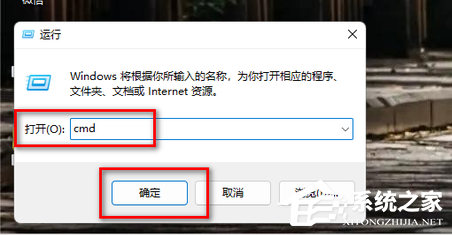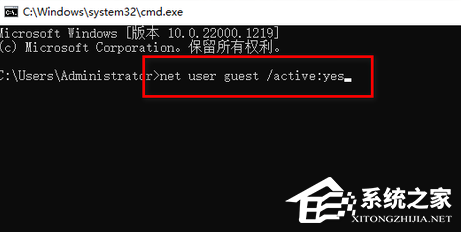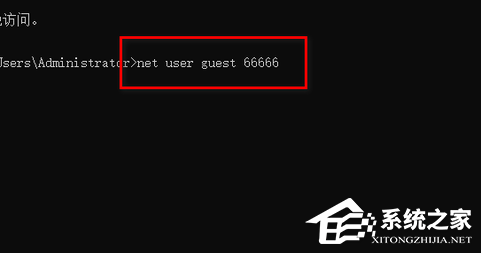| Win10家庭版怎么设置Guest账户密码 | 您所在的位置:网站首页 › 格式工厂怎么添加水印字体文件 › Win10家庭版怎么设置Guest账户密码 |
Win10家庭版怎么设置Guest账户密码
|
当前位置:系统之家 > 系统教程 > Win10家庭版怎么设置Guest账户密码
Win10家庭版怎么设置Guest账户密码-最简单的设置方法
时间:2023-09-25 16:04:01 作者:lihong 来源:系统之家 1. 扫描二维码随时看资讯 2. 请使用手机浏览器访问: https://m.xitongzhijia.net/xtjc/20230925/294627.html 手机查看 评论 反馈  网盘下载
Win10家庭中文版最新版本 V2023
网盘下载
Win10家庭中文版最新版本 V2023
大小:4.66 GB类别:Windows 10系统 Win10家庭版怎么设置Guest账户密码?Win10家庭版为用户提供了多种账户类型来满足不同的需求,其中,Guest账户是特殊的账户类型。用户们给Guest账户设置密码对于系统安全和隐私保护非常重要,下面小编就给大家介绍在Win10家庭版中设置Guest账户密码的简单方法。 最简单的设置方法如下: 1. 在运行中输入cmd然后点击确定。
2. 在cmd中输入net user guest /active:yes命令后按下回车键来开启来宾账户。
3. 最后输入net user guest 66666命令后按下回车键即可设置来宾账户的密码,这里的66666是密码,可自行修改。
以上就是系统之家小编为你带来的关于“Win10家庭版怎么设置Guest账户密码”的全部内容了,希望可以解决你的问题,感谢您的阅读,更多精彩内容请关注系统之家官网。 标签 Guest账户Win10家庭版Guest账户在哪-Win10家庭版开启Guest账户的简单步骤 下一篇 > Win10家庭版怎么重装Win10专业版-Windows10家庭版重装为专业版教程 相关教程 Windows10家庭版22H2系统下载地址 Win10家庭版U盘加密方法 Win10家庭版gpedit.msc打不开的两个解决方法 Win10家庭版0x80004005无权限访问共享的解决... Win10家庭版共享文件夹没有权限访问的解决方... Win10家庭版阻止安装程序的两种解决方法 Win10家庭版系统更新关闭的两种方法 Win10家庭版更新到Win11的两种简单方法 Win10家庭版系统一键重装怎么操作-Win10家庭... Win10家庭版怎么禁止修改时间-Win10家庭版禁...
Win10打印机共享0x0000709怎么解决?打印机操作无法完成错误0x0000709解决方法 
Win10 ltsc是什么版本?Win10 Ltsc版和普通版有什么区别? 
机械革命如何进入bios?机械革命进入bios的操作方法 
0xc0000225是什么原因?怎么解决? 发表评论共0条  没有更多评论了
没有更多评论了
评论就这些咯,让大家也知道你的独特见解 立即评论以上留言仅代表用户个人观点,不代表系统之家立场 |
【本文地址】